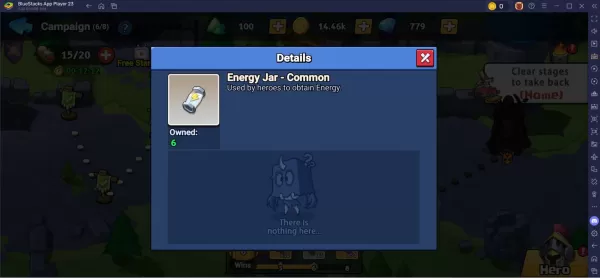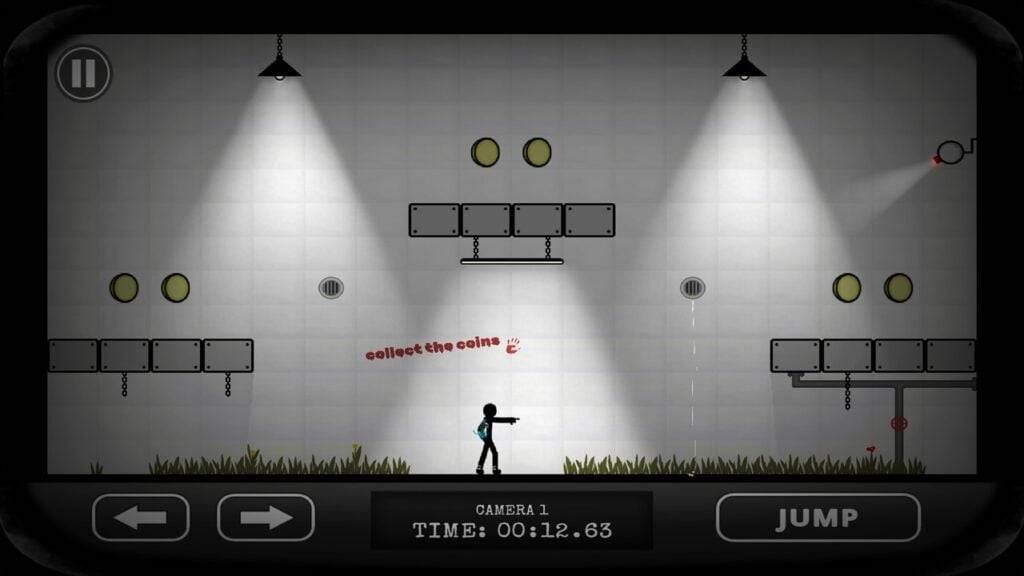Final Fantasy 7 Rebirth Ending ha spiegato
- By Lily
- Mar 06,2025
Questa guida fornisce una procedura dettagliata completa delle funzionalità di traduzione di Google Chrome. Scopri come tradurre senza sforzo intere pagine Web, frammenti di testo selezionati e personalizzare le tue impostazioni di traduzione per un'esperienza di navigazione multilingue senza soluzione di continuità. Padroneggiare queste tecniche e abbattere le barriere linguistiche con facilità!
Passaggio 1: accedere al menu Impostazioni
Individua e fai clic sull'icona del menu "più" o "tre punti" nell'angolo in alto a destra del tuo browser Google Chrome. Ciò aprirà un menu a discesa contenente varie opzioni.

Passaggio 2: navigare in impostazioni
Nel menu a discesa, selezionare l'opzione "Impostazioni". Questo ti reindirizzerà alla pagina delle impostazioni del browser.

Passaggio 3: individuare le impostazioni di traduzione
Nella parte superiore della pagina delle impostazioni, troverai una barra di ricerca. Immettere "Traduci" o "Lingue" per individuare rapidamente le impostazioni pertinenti.

Passaggio 4: accedere alle impostazioni della lingua
Dopo la ricerca, vedrai un'opzione etichettata "Lingue" o simili. Fai clic su questa opzione per accedere alle impostazioni della lingua.
Passaggio 5: gestione delle lingue
Nelle impostazioni della lingua, troverai un elenco di lingue supportate. È possibile aggiungere nuove lingue, rimuovere quelle esistenti o regolare il loro ordine di preferenza.

Passaggio 6: abilitazione traduzione automatica
Fondamentalmente, individua l'impostazione che chiede se tradurre pagine che non sono nella lingua predefinita. Assicurarsi che questa opzione sia abilitata. Con questa impostazione attivata, Chrome ti chiederà automaticamente a tradurre pagine Web scritte in lingue diverse dalla tua lingua preferita.
Seguendo questi passaggi, è possibile sfruttare completamente le capacità di traduzione di Google Chrome per un'esperienza di navigazione migliorata e senza barriere.